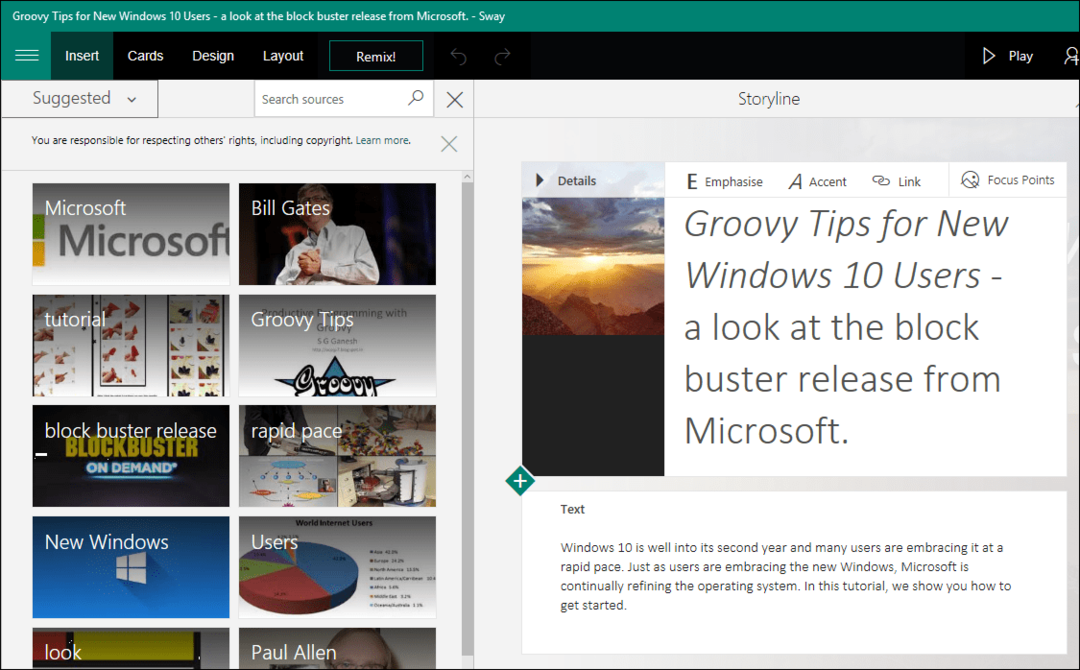Kā izdzēst nesaskaņas serveri
Varonis Nesaskaņas / / January 25, 2021
Pēdējoreiz atjaunināts
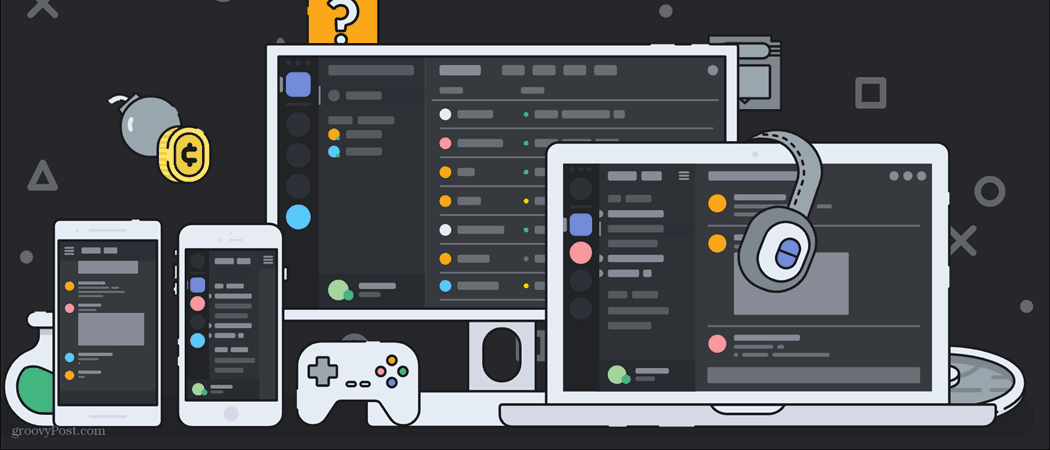
Ja esat tikko iestatiet jaunu Discord serveri, tad tavs darbs ir diezgan viegls. Iespējams, ka jums nav daudz lietotāju, kurus varētu regulēt, tā vietā mitinot dažus savus Nesaskaņas draugi kopā. Tas var mainīties, veidojot lielāku kopienu, tomēr, kad mērenība sāk kļūt svarīgāka.
Kaut arī daži Nesaskaņas roboti var palīdzēt nedaudz atvieglot mērenību, tomēr tas prasa laika saistības, kuras jums varētu nebūt. Jums varētu būt arī citas problēmas ar platformu, sākot no privātuma problēmām līdz sliktai straumēšanas bitu pārraides ātrumam Nesaskaņas Nitro var palīdzēt, ja tas tā ir.
Neatkarīgi no tā, kas jums ir, ja jums ir apnicis savs Discord serveris, var būt laiks nodot īpašumtiesības vai pilnībā to izdzēst. Ja vēlaties uzzināt, kā izdzēst Discord serveri, jums būs jādara šādi.
Discord servera īpašumtiesību nodošana
Pirms izmantojat radikālu iespēju nesaskaņu servera dzēšanai, iespējams, ir vēl viens veids, kā atbrīvot atbildību. Jūs varat nodot Discord servera īpašumtiesības citam lietotājam, dodot viņiem pilnīgu kontroli pār tā mainīšanu, rediģēšanu un regulēšanu nākotnē.
Tas nozīmēs, ka jums vairs nebūs garantētas kontroles pār serveri. Piemēram, ja vēlaties vēlāk padarīt citus lietotājus par moderatoriem vai administratoriem, to varēsit izdarīt tikai tad, ja jaunais īpašnieks jums piešķirs piekļuvi. Pēc tam jūs arī nevarēsiet izdzēst serveri, jo to varēs darīt tikai jaunais servera īpašnieks.
Lai nodotu servera īpašumtiesības, atveriet darbvirsmas programmu Discord vai piekļūstiet Discord vietnei. Kad esat pierakstījies, augšējā kreisajā stūrī atlasiet sava servera vārdu un pēc tam nospiediet Servera iestatījumi opcija.
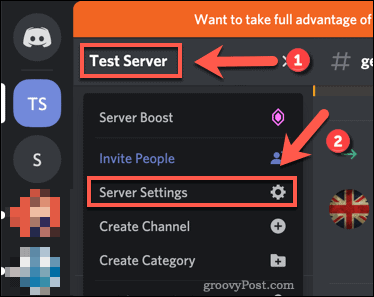
Nesaskaņās servera iestatījumu izvēlne, nospiediet Locekļi opcija kreisajā pusē, kas norādīta zem Lietotāju pārvaldība kategorijā.
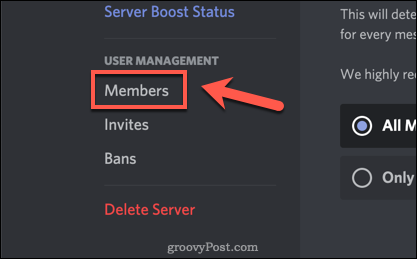
Nākamajā izvēlnē redzēsit servera dalībnieku sarakstu. Virziet kursoru virs lietotāja, kuram vēlaties nodot īpašumtiesības, pēc tam nospiediet trīs punktu izvēlnes ikona pa labi.
Nolaižamajā izvēlnē nospiediet Nodot īpašumtiesības opcija.
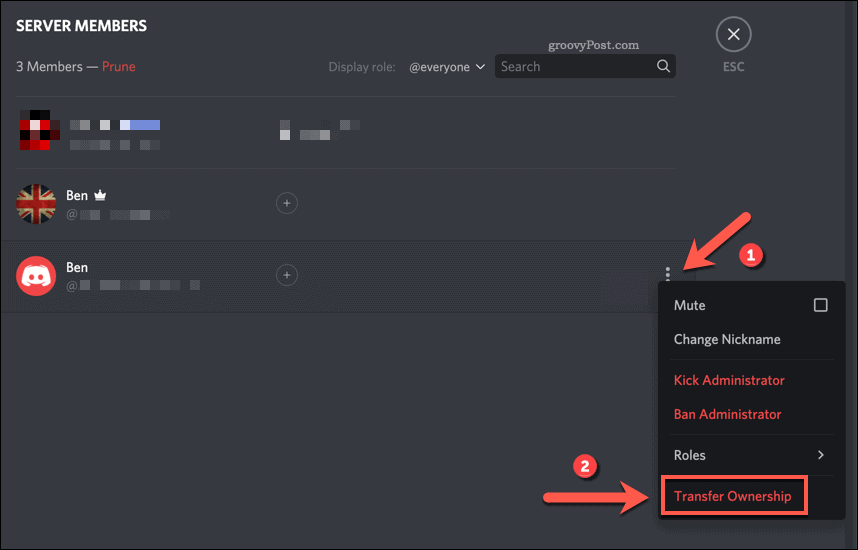
Discord lūgs apstiprināt, ka vēlaties nodot īpašumtiesības. Ja esat pārliecināts, noklikšķiniet uz slīdni, pēc tam noklikšķiniet uz Nodot īpašumtiesības pogu, lai apstiprinātu.
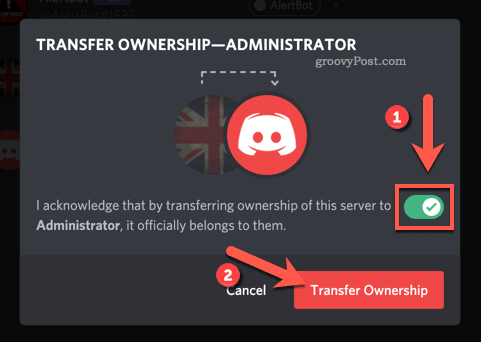
Pēc apstiprināšanas jaunais īpašnieks tiks iekļauts nesaskaņu dalībnieku sarakstā ar vainagu blakus viņu vārdam. Jūsu atlikusī piekļuve būs atkarīga no servera lomām, kuras jums bija pirms īpašumtiesību nodošanas.
Kaut arī pats nevarat mainīt izmaiņas, jaunais īpašnieks var nodot jums īpašumtiesības. Tas ir iespējams tikai tad, ja viņi vēlas. Pirms īpašumtiesību nodošanas pārliecinieties, vai esat pilnīgi pārliecināts pēc jūsu izvēles, jo jūs, iespējams, nevarēsit to mainīt.
Kā izdzēst nesaskaņas serveri personālajā datorā vai Mac
Ja esat pārliecināts, ka vēlaties pilnībā izdzēst savu Discord serveri, galddatoru lietotājiem process ir vienkāršs. Šīs darbības ir vienādas Discord tīmeklī, kā arī Discord darbvirsmas lietotnes lietotājiem Windows un Mac.
Lai sāktu, atveriet lietotni Discord vai vietni un pierakstieties. Pašā serverī noklikšķiniet uz servera nosaukuma, pēc tam noklikšķiniet uz Servera iestatījumi opcija nolaižamajā izvēlnē.
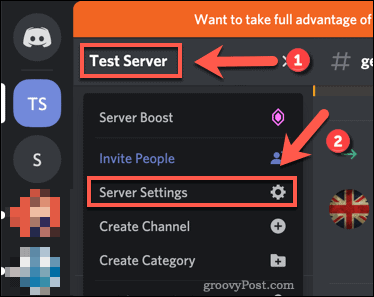
Nesaskaņās servera iestatījumu izvēlne, noklikšķiniet uz Dzēst serveri kreisās puses izvēlnes apakšdaļā.
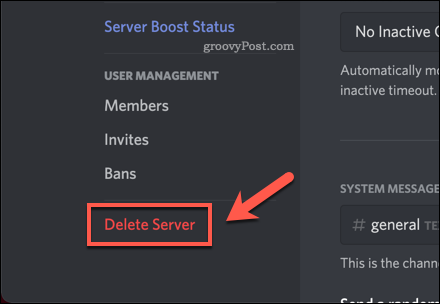
Lai varētu izdzēst Discord serveri, jums jāapstiprina, ka vēlaties turpināt. Lai to izdarītu, ierakstiet sava servera pilnu vārdu un pēc tam noklikšķiniet uz Dzēst serveri apstiprināt.
Jūs nevarēsit mainīt šo procesu, tāpēc rīkojieties tā pilnīgi pārliecināts vēlaties to izdarīt, pirms apstiprināt savu izvēli.
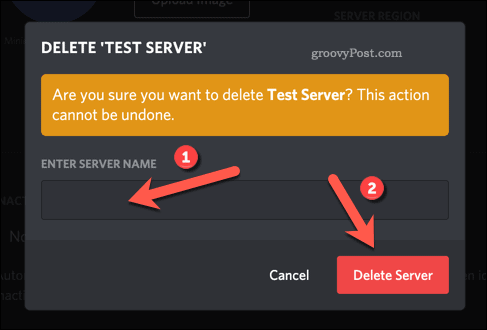
Pēc apstiprināšanas jūsu serveris tiks izdzēsts no nesaskaņām. Visi servera dalībnieki (ieskaitot jūs) vairs nevarēsit to skatīt vai tam piekļūt, izdzēšot visus kopīgotos ziņojumus un saturu.
Kā izdzēst nesaskaņas serveri mobilajās ierīcēs
Ja vēlaties izmantot Discord Android, iPhone vai iPad ierīcēs, serveri varat izdzēst arī lietotnē Discord. Tiek piemēroti tie paši noteikumi - pēc izdzēšanas nevarēsit izgūt savu Discord serveri, tāpēc rīkojieties tā pilnīgi pārliecināts vēlaties turpināt.
Lai izdzēstu savu Discord serveri, savā mobilajā ierīcē atveriet lietotni Discord. Pieskarieties hamburgera ēdienkartes ikona augšējā kreisajā stūrī, lai piekļūtu izvēlnes panelim.
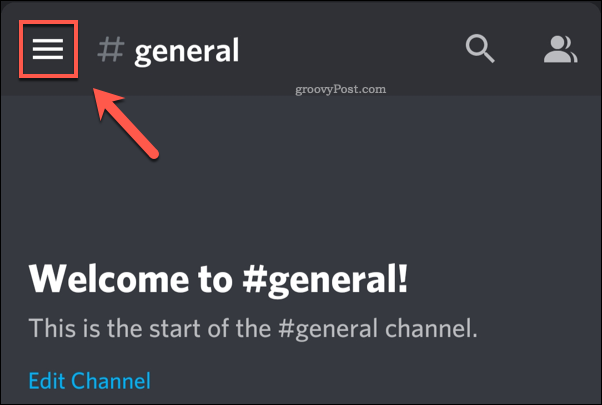
Ja vēl neesat savā serverī, atlasiet to, pieskaroties servera ikonai kreisajā pusē. Kad esat aktīvs savā serverī, pieskarieties trīs punktu izvēlnes ikona blakus sava servera nosaukumam augšpusē.
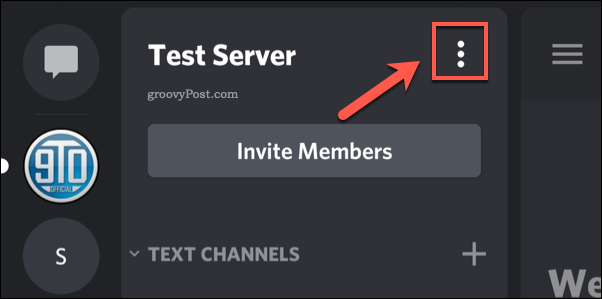
Ekrāna apakšdaļā parādīsies izvēlne. Pieskarieties Iestatījumu ikona lai piekļūtu savai Discord servera iestatījumu izvēlnei.
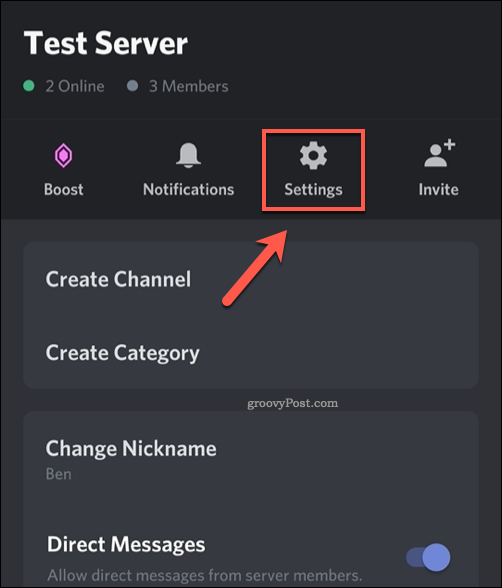
Nesaskaņās servera iestatījumu izvēlne, pieskarieties trīs punktu izvēlnes ikona augšējā labajā stūrī.
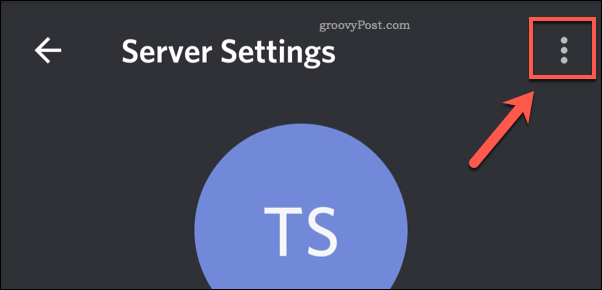
Nolaižamajā izvēlnē pieskarieties Dzēst serveri lai sāktu servera dzēšanas procesu.
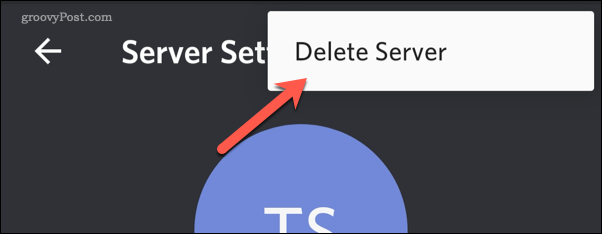
Jums būs jāapstiprina, ka vēlaties izdzēst serveri. Ja esat pārliecināts, pieskarieties Dzēst lai apstiprinātu savu izvēli.
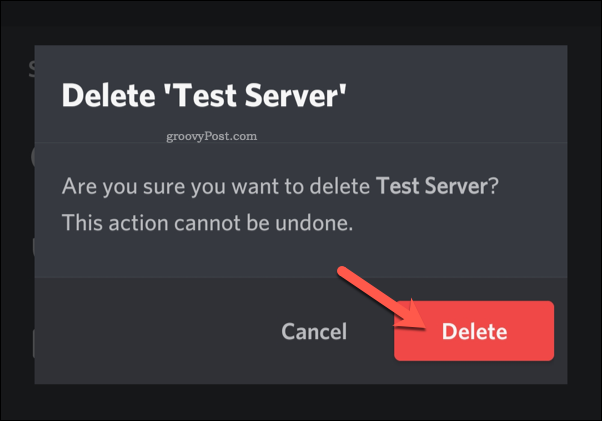
Pēc apstiprināšanas Discord izdzēsīs jūsu serveri. Visi servera dalībnieki tiks noņemti, un viss saglabāts vai koplietots saturs tiks izdzēsts.
Alternatīvas nesaskaņām
Discord servera dzēšanu nevar atcelt. Ja esat nolēmis izdzēst savu nesaskaņu serveri, vispirms apsveriet tādas alternatīvas kā īpašumtiesību nodošana. Kad jūsu Discord serveris ir izdzēsts, iespējams, ka citas platformas, piemēram, Slack, ir labāk piemērotas jūsu vajadzībām.
Tas ir pietiekami viegli izveidojiet jaunu Slack kontu un sāciet uz platformas. Kad esat serverī, varat sākt zema zvanu veikšana un privātu ziņojumu sūtīšana saviem kolēģiem un draugiem. Neaizmirstiet iespējojiet divu faktoru autentifikāciju vietnē Slack lai jūsu konts būtu drošībā.